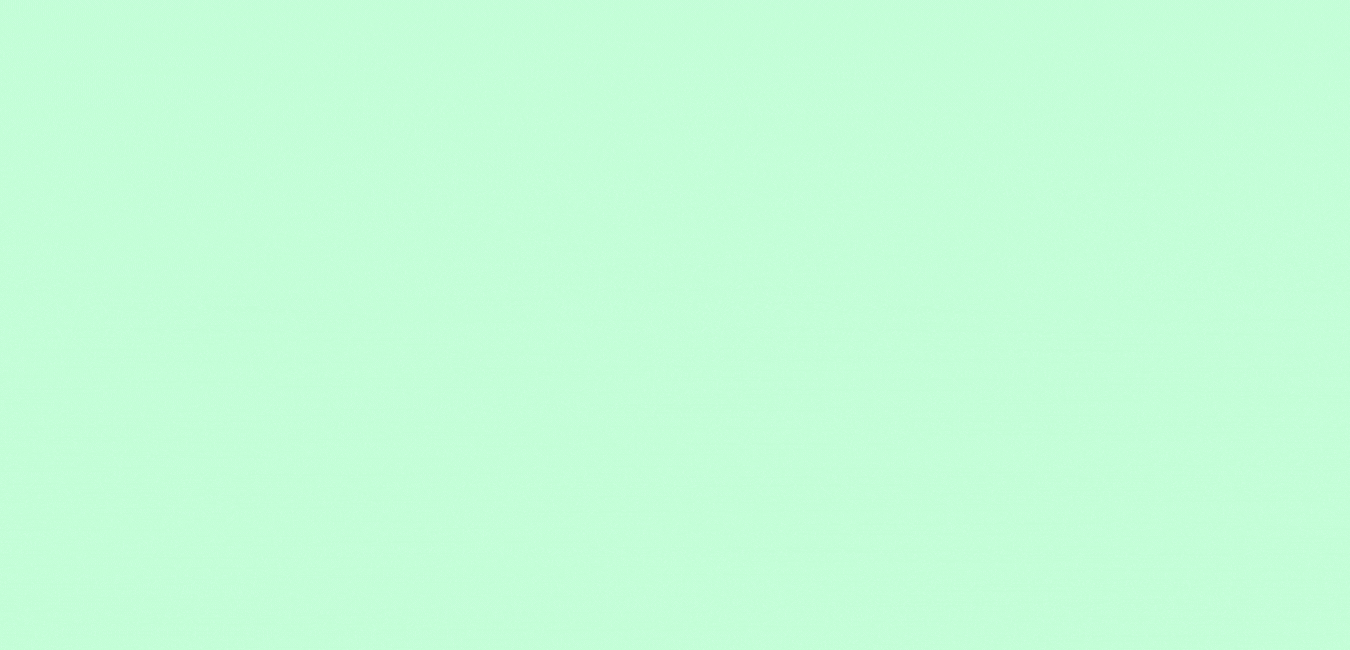Flinsetyadi.com – Siapa yang tidak kenal dengan aplikasi satu ini. Ya, aplikasi Zoom Meeting. Aplikasi ini selalu digunakan untuk menyelenggarakan acara secara online dari rumah maisng-masing. Namun pernahkah kalian mengalami kamera Zoom Meeting error tidak berfungsi, tampil ataupun menyala?
Banyak orang yang lebih memilih aplikasi Zoom Meeting untuk menyelenggarakan berbagai kegiatan. Mulai dari rapat, seminar, wisuda dan masih banyak lagi. Salah satu alasannya adalah aplikasi ini mampu menampung hingga 1000 orang sekaligus dalam satu ruang pertemuan.
Karena hal itu, banyak orang yang sehari-harinya hanya dipenuhi oleh agenda melalui Zoom Meeting dan membuatnya harus mengikuti lebih dari 1 pertemuan dalam satu hari.
Karena itu, tak jarang perangkat yang digunakan menjadi hang dan lag hingga menimbulkan masalah pada aplikasi didalamnya.
Salah satunya error kamera Zoom Meeting menjadi tidak berfungsi. Selain karena masalah pada perangkat, biasanya kamera Zoom Meeting tidak berfungsi karena adanya masalah pada aplikasi itu sendiri.
Baca Juga: Cara Mudah Membuat Link Zoom Meeting di HP dan Laptop
Tentu saja hal itu akan menimbulkan kendala pada kamu ketika diminta untuk mengaktifkan kamera di Zoom Meeting, namun ternyata kamera tersebut tidak bisa menyala. Maka dari itu, pada artikel kali ini flin setyadi membahas cara mengatasi error kamera Zoom Meeting tidak berfungsi, tampil ataupun menyala.
Table of Contents
Cara Mengatasi Kamera Zoom Tidak Berfungsi Pada HP
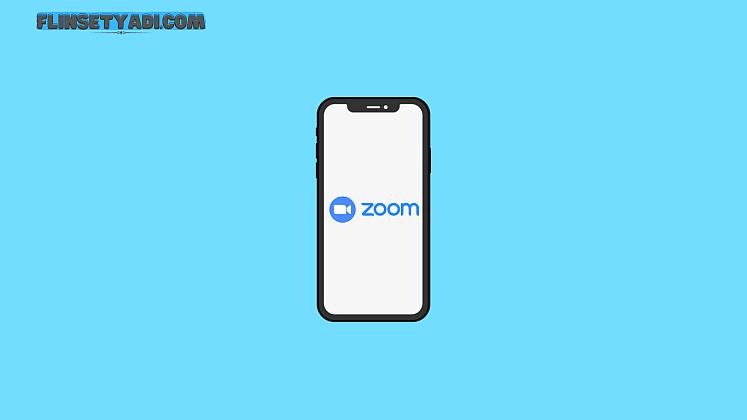
Kamera Zoom error yang tidak bisa berfungsi, tampil ataupun menyala mungkin saja terjadi pada perangkat ponsel karena Zoom Meeting bisa digunakan di HP. Namun, kamu harus mengunduhnya terlebih dahulu melalui Play Store atau App Store sesuai jenis hp kamu. Jadi, berikut cara mengatasinya:
1. Upgrade atau Instal Ulang Aplikasi Zoom Meeting
Untuk mengaktifkan dan mengatasi kamera Zoom Meeting error tidak berfungsi, kamu bisa meng-upgrade aplikasi Zoom di hp kamu atau menginstall ulang aplikasi tersebut. Cara ini biasanya dilakukan jika masalah diakibatkan dari aplikasinya langsung.
Baca Juga : Filter Video Call WhatsApp dan Zoom Meeting di Laptop
Dengan melakukan upgrade, aplikasi Zoom di hp kamu akan diubah menjadi versi terbaru dengan fitur yang lebih lengkap dan memadai. Atau, lakukan install ulang jika kamu sudah memeriksa pengaturan aplikasi dan melakukan upgrade tapi kamera juga tetap tidak bisa berfungsi.
2. Restart Perangkat Ponsel
Jika kamera Zoom Meeting error tidak berfungsi, cara yang bisa kamu coba untuk mengatasinya adalah me-restart hp. Karena, ketika hp mengalami masalah seperti lag, biasanya aplikasi didalamnya juga akan terkena imbasnya.
Salah satunya adalah kamera pada aplikasi Zoom yang bermasalah. Dengan me-restart hp, biasanya masalah seperti lag akan teratasi. Dan aplikasi yang ada didalamnya juga bisa digunakan kembali.
3. Switch Kamera Depan dan Belakang di Aplikasi
Selain kedua cara diatas, kamu juga bisa membolak-balikkan mode kamera menjadi kamera depan dan belakang berulang kali. Karena, kamera Zoom yang tidak berfungsi bisa saja bersifat sementara.
Jadi, kamu tinggal memainkan kamera depan-belakang hingga bisa berfungsi kembali.
4. Periksa Izin Aplikasi
Bisa jadi kamera Zoom Meeting error tidak berfungsi, tampil ataupun menyala dikarenakan pengaturan dari hp itu sendiri. Karena, setiap aplikasi yang terinstal di hp harus memiliki izin untuk mengakses beberapa hal seperti kamera, audio, lokasi dan lain-lain.
Begitu juga dengan aplikasi Zoom, jika kamu belum mengizinkan Zoom mengakses kamera di hp-mu, maka kamera Zoom tidak dapat mengaktifkan dan berfungsi. Maka dari itu, periksa lagi izin aplikasi melalui menu pengaturan perizinan HP.
Cara Mengatasi Kamera Zoom Tidak Berfungsi Pada Laptop
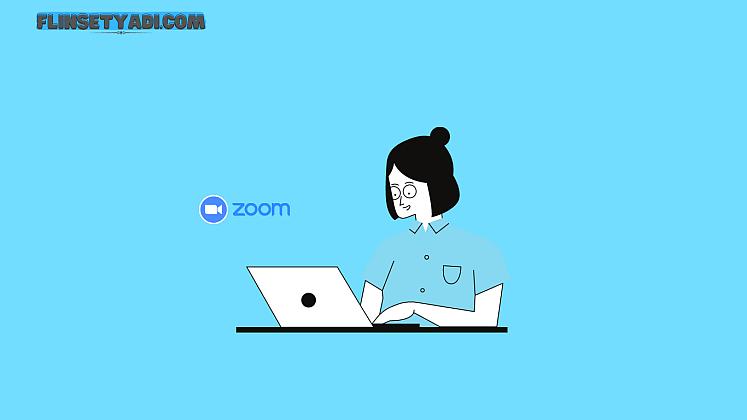
Aplikasi Zoom Meeting juga bisa kalian gunakan melalui laptop. Dan menariknya, kamu tidak perlu mengunduh aplikasi ini terlebih dahulu ketika ingin menggunakannya. Berbeda dengan HP, karena kamu bisa mengakses Zoom di laptop melalui situs web.
Karena tidak terpasang langsung di laptop, kendala seperti kamera yang tidak berfungsi, tampil ataupun menyala memang rentan terjadi. Jadi, berikut cara mengatasinya:
1. Restart Perangkat Laptop
Untuk mengaktifkan dan mengatasi kamera Zoom Meeting error tidak berfungsi, kamu bisa mencoba me-restart laptopmu. Karena, dengan melakukan restart, kendala yang ada pada laptop biasanya akan hilang.
Baca Juga : Cara Mengatasi HP Error Beserta Penyebabnya
Cara ini bisa kamu coba jika masalah yang terjadi diakibatkan oleh perangkat laptopmu sendiri.
2. Periksa Izin Aplikasi
Sama seperti hp, laptop juga memiliki izin aplikasi yang harus disetujui sebelum digunakan. Maka dari itu, jika kamera Zoom tidak berfungsi, mungkin saja karena izin untuk mengakses kamera belum diaktifkan.
Jadi, silakan periksa izin aplikasi melalui menu pengaturan yang ada di laptopmu.
3. Tutup Aplikasi Kamera Lain
Selain Zoom, biasanya laptop memiliki aplikasi lain yang juga menggunakan kamera seperti Skype, Microsoft Teams dan lain-lain. Maka dari itu, ketiga aplikasi ini tidak bisa digunakan secara bersamaan.
Untuk itu, kamu harus mengetahui aplikasi apa saja yang tersambung dengan kamera di laptopmu agar kamu tidak menggunakannya dalam waktu yang sama.
4. Pilih Kamera di Zoom
Bagi kamu pengguna aplikasi kamera laptop sepeti iVCam, EpocCam dan sebagainya, mungkin saja kamera di Zoom tidak bisa berfungsi karena kamera yang kamu gunakan untuk Zoom tidak sama.
Maka dari itu, kamu perlu menyamakan kamera yang digunakan ketika Zoom dengan aplikasi kamera yang kamu gunakan di laptop melalui menu pengaturan kamera di aplikasi Zoom Meeting agar tidak error.
5. Aktifkan Fitur ‘Start with Video’
Jika kamera Zoom Meeting error tidak berfungsi, mungkin itu karena opsi yang kamu pilih ketika pertama kali masuk ke ruang meet adalah opsi yang salah.
Jadi, ketika kamu ingin masuk ke ruang meet, kamu bisa langsung memilih opsi ‘Start with Video’ agar ketika kamu sudah masuk, kamera Zoom-mu bisa langsung aktif.
Baca Juga: Cara Mengaktifkan Suara Saat Share Screen di Zoom HP
Akhir Kata
Itulah beberapa cara untuk mengatasi dan mengaktifkan kamera Zoom Meeting error tidak berfungsi, tampil ataupun menyala ketika digunakan. Namun, jika dengan cara diatas kamera Zoom masih tidak berfungsi, mungkin saja ada kerusakan pada internal perangkat.
Semoga artikel ini bermanfaat untuk kamu dan terima kasih telah berkunjung ke flin setyadi.